Photoscape merupakan software gratis yang dapat kita gunakan untuk mengolah dan mempercantik foto atau gambar. Kelebihan dari photoscape adalah kemudahan dalam penggunaanya. Berbeda dengan photoshop yang di dominasi dengan tools yang banyak, photoscape terbilang simple dan sangat instan.
Software Photoscape terbaru 2011 adalah Photoscape 3.5. Photoscape terbaru ini lebih memudahkan kita untuk mengedit, memperbaiki dan mengingkatkan kualitas foto. Software ini cukup ringan sehingga mudah untuk di download. Software ini dapat kita download dengan gratis
 |
| Photoscape 3.5 |
Beberapa bagian dari Photoscape antara lain :
**Viewer untuk melihat foto dalam folder, membuat slideshow
**Editor untuk mengubah ukuran, kecerahan dan penyesuaian warna, white balance, koreksi latar, frame, balon, modus mosaik, teks menambahkan, menggambar gambar, cropping, filter, penghapusan mata merah, mekar, clone stamp
**Batch editor merupakan Batch beberapa mengedit foto
**Combine untuk melampirkan beberapa foto vertikal atau horizontal untuk membuat satu foto terakhir
**Halaman yakni Merge beberapa foto di halaman bingkai untuk membuat satu foto terakhir
**GIF animasi untuk beberapa foto yang digabungkan guna membuat foto animasi.
**Splitter untuk mengiris foto menjadi beberapa bagian
**Cetak: Cetak potret tembakan, carte de Visites (CDV), paspor foto
**Screen Capture yakni Capture screenshot dan menyimpannya
**Color Picker berupa Zoom in pada gambar, pencarian dan memilih warna
**Rename untuk Ganti nama file foto dalam modus batch
**Cetak kertas untuk Cetak berjajar, grafik, musik dan kertas kalender
**Face Search untuk Cari foto/gambar di Internet
**Converter baku yakni Konversi RAW ke JPG
Kalo kita pengen mengedit foto dengan mudah, kita bisa menggunakan "editor", disitu kita bisa mengubah ukuran foto (resize), memberi bingkai (frame), memotong foto (crop) , membuat kualitas warna lebih tajam, memberikan efek pencahayaan, menyisipkan teks, mengatur margin, dan banyak lagi yang lainnya,, :-))
Misalnya ini contoh foto yang akan saya edit ;-))
 |
| Contoh foto yang akan diedit ;-)) |
Kita bisa memilih efek apa yang akan kita berikan ke foto kita...
 |
| Misalnya kalo kita akan menambahkan frame (bingkai) ;-)) |
Kita juga bisa menggunakan "Page" apabila kita ingin menggabung gabungkan beberapa foto. Disana tersedia banyak pilihan layer yang bisa kita pilih,, ;-))
 |
| Contoh layer yang bisa kita pilih ;-)) |
Dengan mengklik bagian dalam layer (yang bertuliskan *photo*), kita bisa memilih foto yang akan kita masukkan ke layer tersebut ;-))
Seperti ini nih contohnyaa... (xixixii,,,ini sih sebenarnya bagian dari kenarsisan aku lagi hohooho...;-P )
 |
| Contoh penggunaan layer pada "Page" |
 | |||
| |||
Untuk menampilkan efek animasi, kita bisa menggunakan "Animated GIF"..dengan memilih efect dan mengatur waktu penayangannya,,jadi seperti slide show gitu,, ;-))
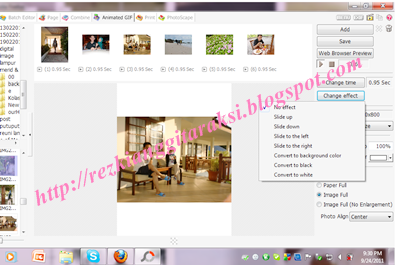
Pada contoh tampilan "animated GIF" diatas, beberapa foto yang ada dibagian atas dari tampilan tersebut merupakan foto foto yang akan dimasukkan (sehingga akan tampil di slide show nya ),,tapi sayangnya saya belum berhasil menemukan cara menampilkan animated GIF yang telah saya buat di blog ini,,any suggest for this guys?? ;-))
Bagi yang pengen mendownload Photoscape 3.5, bisa download disini : Photoscape 3.5 ;-))
Semoga Bermanfaat ...
Wassalam...^_*


No comments:
Post a Comment